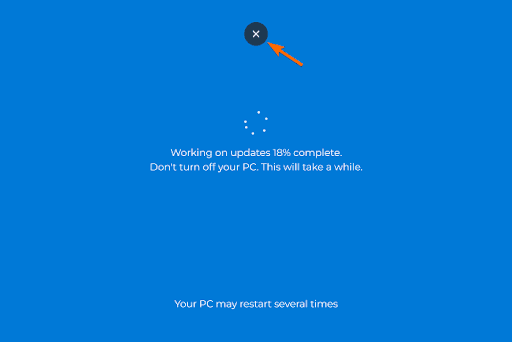긴 일주일을 보내고 지친 상태로 사무실에 돌아왔다고 상상해보세요. 전혀 일할 기분이 들지 않습니다. 아니면 곧 팀 회의가 있는데 자료를 준비하지 못했고, 타당한 핑계로 회의를 미루고 싶을 수도 있습니다. 혹은 마감기한을 놓칠 상황에서 조금만 더 시간을 벌고 싶을 수도 있죠.
이런 상황에서 어떤 선택지가 있을까요?
걱정하지 마세요. 저희가 준비한 완벽한 도구가 있습니다. 여러분이 상황을 모면할 수 있도록 작지만 효과적인 트릭을 제공해 드립니다.
소개합니다, 윈도우 10 업데이트 시뮬레이터— 브라우저 기반 도구로서 실제 윈도우 업데이트 화면을 전면에 띄우는 방식으로 동작합니다. 실행만 하면 됩니다. 그다음은 핑계를 대며 시간만 끌면 됩니다. 잠시 쉬고 싶거나 회의를 미루거나, 누가 봐도 ‘바쁜 척’을 하고 싶을 때 이보다 완벽한 도구는 없습니다.
단, 이 도구는 신중하게 사용해야 합니다. 업무 분위기가 엄격한 회사에서는 이 장난이 문제가 될 수 있습니다. 저희는 이를 무해한 장난의 용도로, 특히 친한 동료들 또는 유쾌한 분위기의 직장에서만 사용할 것을 권장합니다. 회사 분위기가 여유롭고 HR 정책이 유연하다면, 한번 사용해보는 것도 좋겠죠.
윈도우 10 가짜 업데이트 도구의 주요 기능
실제 윈도우 10 업데이트 화면과 매우 흡사한 고품질의 시뮬레이션 제공
업데이트 지속 시간을 사용자가 직접 설정 가능
초기 진행률 설정 가능 – 예를 들어 처음부터 80%로 시작하게 할 수 있음
전체 화면 모드 지원 – 실제처럼 화면 전체를 덮음. ESC 키로 언제든지 종료 가능
윈도우 10 가짜 업데이트 사용하는 방법
윈도우 10 가짜 업데이트를 사용하는 방법은 매우 간단합니다:
1. 윈도우 10 가짜 업데이트 도구 선택
웹사이트에서 제공되는 다양한 스타일의 업데이트 화면 중, 윈도우 10 가짜 업데이트를 선택합니다.
2. 가짜 업데이트 지속 시간 설정
여기서 설정한 값만큼 업데이트 화면이 지속됩니다. 커피 한잔 마시는 짧은 시간이라면 짧게, 발표를 미루거나 하루 종일 일하지 않을 핑계를 댈 거라면 길게 설정하세요.
3. 초기 업데이트 진행률 설정
업데이트 진행률이 몇 퍼센트부터 시작할지 결정할 수 있습니다. 방금 시작한 것처럼 보이고 싶다면 0~10% 사이로, 오랫동안 진행 중인 것처럼 보이려면 80% 이상으로 설정하세요.
실제로, 가장 효과적인 ‘인내심 테스트용 장난’은 초기 진행률을 99%로 설정한 다음 업데이트 시간을 아주 길게 설정하는 것입니다. 거의 완료된 것처럼 보이지만, 사실 끝날 생각이 없죠!
4. 윈도우 10 업데이트 시뮬레이션 시작
언제든지 "Restart" 버튼을 눌러 가짜 업데이트 화면을 다시 시작할 수 있습니다. 앞서 설정한 옵션을 기준으로 업데이트 시뮬레이션이 실행됩니다.
5. 전체 화면 모드 전환
모든 설정이 완료되면 전체 화면 아이콘을 눌러 실제 업데이트처럼 화면 전체를 덮어보세요. 실제처럼 보이게 됩니다. 이제 잠시 쉬거나 주변 사람들의 반응을 즐기면 됩니다.
6. 필요 시 설정 변경
업데이트 도중에 지속 시간이나 초기 진행률을 바꾸고 싶다면 ESC 키를 눌러 종료한 뒤, 값을 수정하고 다시 시작하세요.
윈도우 10 가짜 업데이트 화면 활용 예시
업데이트 중인 척하면서 바쁜 척 하기
일을 다 끝낸 뒤 여유롭게 앉아 있으면 이상하게 새로운 일이 계속 생긴 적 있나요? 어떤 날은 추가 업무를 원하지 않을 수 있습니다. 이럴 땐 정말 아무것도 안 하면서도 ‘엄청 바쁜 사람’처럼 보일 필요가 있습니다.
이때 이 도구가 딱 맞습니다. 일부러 시스템 업데이트가 진행 중인 것처럼 보이게 하여, 실제론 아무것도 안 하고 있어도 바빠 보일 수 있습니다.
직장 동료와 장난치기
사무실에서 지루하거나 누군가에게 장난치고 싶을 때, 이 도구를 사용해보세요. 지나치게 생산적인 동료가 팀에 부담을 주는 경우에도 유용할 수 있습니다.
그들이 자리를 비운 사이, 그들의 화면에 윈도우 10 가짜 업데이트를 띄워 보세요. 자리에 돌아온 그들이 어떻게 반응하는지 지켜보는 것도 재미있습니다.
단, 업무에 지장이 가지 않도록 짧게 하고, 바로 장난임을 밝혀야 합니다. 웃으며 넘어갈 수 있도록 분위기를 유쾌하게 유지하세요.
업무를 피하고 싶을 때
이미 하루 종일 열심히 일한 날이나, 휴가 전날처럼 집중하기 어려운 시점이 있다면, 그냥 쉬고 싶을 수도 있죠.
이럴 땐 진짜처럼 보이는 ‘업데이트 중’ 화면이 완벽한 변명이 됩니다. 말 없이도 "PC가 업데이트 중이라 아무것도 못 하고 있다"고 보여줄 수 있습니다.
발표를 미룰 필요가 있을 때
중요한 과제를 잊었다가 마지막 순간에 기억난 경우, 준비할 시간이 필요합니다. 프레젠테이션이나 발표를 앞두고 시간이 부족하다면, 이 도구가 시간을 벌어줄 수 있습니다.
“윈도우 업데이트 중이라 발표를 못 한다”고 말하고, 화면에 가짜 업데이트를 보여주면 믿을 수밖에 없죠. 그 사이에 발표 준비를 마무리하면 됩니다.
단, 사용 시 책임은 본인에게 있으므로 신중하게 판단하세요.
윈도우 업데이트 튜토리얼 촬영 시 활용
알다시피, 운영 체제 업데이트는 매우 중요하며, 프로세스 중에 실수가 발생하면 시스템 충돌이나 데이터 손실로 이어질 수 있습니다. 그래서 운영 체제 업데이트는 특히 기술에 익숙하지 않은 사용자에게 스트레스를 줄 수 있습니다.
이러한 이유로 YouTube와 같은 플랫폼에서는 업데이트를 수행하는 방법을 설명하는 많은 튜토리얼을 찾을 수 있습니다. 이러한 튜토리얼은 일반적으로 화면 녹화 도구를 사용하여 녹화됩니다. 그러나 실제 업데이트 화면이 나타나면 대부분의 화면 녹화 소프트웨어가 종료됩니다. 시스템이 제한된 모드로 전환되기 때문입니다. 이 부분을 캡처하려면 제작자들이 종종 외부 카메라를 사용해 화면을 녹화하거나 아예 건너뛰어야 합니다.
하지만 일부 스마트한 콘텐츠 제작자들은 화면 녹화기를 사용하면서 이 부분을 시뮬레이션하기 위해 가짜 업데이트 화면을 사용합니다. 이를 통해 외부 장치 없이 고품질 녹음을 생성할 수 있으며, 원활하고 완벽한 튜토리얼을 보장할 수 있습니다.
윈도우 10 업데이트 시뮬레이터를 활용한 창의적인 장난 아이디어
만우절 장난: 가짜 업데이트로 속이기
만우절에 친구를 유쾌하게 속이고 싶다면 윈도우 10 가짜 업데이트 화면을 사용해보세요! 학교나 직장에 도착하면 친구나 동료가 자리를 비울 때까지 기다립니다. 그 사이 그들의 PC에 가짜 업데이트 화면을 띄워두고, 다시 돌아오면 그들이 고장 난 업데이트를 고치려 애쓰는 모습을 편안히 지켜보세요!
점심시간 사무실 장난
점심시간 이후 동료들에게 작지만 재밌는 서프라이즈를 주고 싶나요? 누군가 자리를 비우는 순간, 그들의 모니터에 가짜 업데이트 화면을 띄우세요. 업데이트 지속 시간을 그들의 전체 점심시간만큼 설정하는 것을 잊지 마세요. 물론, 팀이 바쁜 마감 업무 중이라면 이 장난은 피하는 것이 좋습니다.
동생에게 윈도우 10 업데이트 시뮬레이터로 장난치기
기술에 익숙하지 않은 형제나 자매가 있다면 이 장난을 시도해보세요. 그들에게 부엌에서 뭔가를 가져오라고 한 다음, 자리를 비운 사이 그들의 장치에 가짜 업데이트 화면을 띄웁니다. 돌아오면 “너희 컴퓨터는 몇 시간 동안 멈춘 것 같아”라고 아무렇지 않게 말하고, 이후 천재인 척 고쳐보세요. 그러면 아마 그들의 초콜릿을 몰래 한입 얻어먹을 수도 있겠죠!
이 윈도우 10 업데이트 화면이 가짜인지 확인하는 방법
마우스 커서 반응 확인하기
실제 윈도우 10 업데이트 중에는 마우스 커서가 아무런 효과를 주지 않습니다. 화면과의 상호작용이 없습니다. 그래서 이 화면이 가짜일 수 있다고 의심된다면 (특히 전체 화면 상태라면), 마우스 커서를 화면 상단으로 옮겨보세요.
만약 닫기 버튼(X 아이콘)이 나타난다면, 이건 분명히 가짜입니다.
키보드 단축키 사용해보기
대부분의 가짜 업데이트 화면은 브라우저 안에서 실행됩니다. 아래 단축키들을 눌러 확인해보세요:
ALT + TAB (창 전환)
CTRL + W 또는 CTRL + F4 (탭/창 닫기)
ESC (전체 화면 모드 종료)
이 중 하나라도 작동하면 그것은 확실히 가짜 화면입니다.
업데이트 진행률이 일정하게 움직이는지 보기
실제 윈도우 10 업데이트는 항상 예측 가능한 속도로 진행되지 않습니다. 때로는 50%까지 단 몇 초 만에 도달할 수 있지만, 이후 5% 증가에 30분이 걸릴 수도 있습니다. 즉, 실제 업데이트는 비선형적입니다.
하지만 가짜 업데이트 화면은 보통 일정하고 선형적인 속도로 진행됩니다. 설정된 지속 시간과 초기 진행률에 따라, 도구는 각 1%가 얼마나 걸릴지 다음 공식을 사용해 계산합니다:
1% 증가 시간 = 전체 업데이트 시간 ÷ (100 - 초기 진행률)
따라서, 진행률 막대가 일정한 간격으로 꾸준히 올라간다면, 이는 가짜일 가능성이 높습니다.
시스템 업데이트 기록 확인
해당 업데이트가 가짜인지 의심된다면 시스템의 업데이트 기록을 확인하세요. 다음 경로로 이동하세요:
설정 > 업데이트 및 보안 > Windows 업데이트 > 업데이트 기록 보기
만약 화면이 켜졌던 시간대에 어떤 업데이트도 기록되어 있지 않다면, 해당 화면은 가짜일 확률이 높습니다.
마우스 오른쪽 클릭 시 브라우저 메뉴가 뜨는지 확인
일반적으로 브라우저는 마우스 오른쪽 클릭 시 컨텍스트 메뉴를 보여줍니다. 반면 실제 윈도우 업데이트 화면은 마우스 클릭에 아무런 반응이 없습니다. 그래서 업데이트 화면에서 오른쪽 클릭 시 브라우저 메뉴가 뜬다면, 그것은 거의 확실히 가짜입니다.
다만, 일부 웹사이트는 마우스 우클릭을 비활성화하기도 합니다. 따라서 메뉴가 뜨지 않더라도 반드시 진짜라는 뜻은 아니지만, 메뉴가 뜬다면 그 화면은 확실히 가짜입니다.
결론
윈도우 10 가짜 업데이트 도구는 친구나 동료, 혹은 소셜 미디어 팔로워를 깜짝 놀라게 할 수 있는 재미있고 무해한 방법입니다. 사용자 정의 가능한 진행률, 전체 화면 시뮬레이션, 극도로 사실적인 시각 효과와 같은 기능들은 진짜처럼 보이는 업데이트 화면을 만들어내며, 이 도구를 장난과 IT 유머에 최적화된 도구로 만들어 줍니다.
화면을 띄우고, 웃고, 그 반응을 즐기세요!


 Buy me a Coffee
Buy me a Coffee